사용 가능한 폐쇄 자막이 없어도 유튜브 동영상을 번역할 수 있는 방법들이 있습니다. 이제 무료로 폐쇄자막 없이 유튜브 동영상을 영어로 번역하는 방법을 알아보겠습니다.
파트 1: 폐쇄자막 없이 유튜브 동영상을 영어로 번역하는 방법
폐쇄자막 존재하지 않아는 유튜브 동영상을 영어로 번역하는 몇 가지 방법이 있습니다. 다음은 두개의 주요한 방법에 대한 요약본은 아래와 같습니다:
1. 수동 자막 번역:
- 정확도: 사람 번역가는 뉘앙스, 문화적 참조 및 맥락을 더 정확하게 캡처할 수 있습니다.
- 품질: 고품질 번역을 통해 더 나은 시청 환경을 보장합니다.
- 사용자 지정: 특정한 청중에 맞게 번역을 조정할 수 있습니다.
- 시간 소모: 특히 긴 동영상의 경우 수동 번역은 시간이많이 걸립니다.
- 비용: 전문 번역가를 고용하는 데 비용이 많이 들 수 있습니다.
- 가용성: 많이 쓰이지 않는 언어를 위한 숙련된 번역가를 찾는 것은 어려울 수 있습니다.
2. 자동 번역:
- 속도: 자동화된 도구는 빠르게 동작합니다.
- 비용 효율성: 번역가를 고용할 필요가 없습니다.
- 다국어: 다양한 언어를 지원합니다.
- 정확도: 자동 번역에는 문맥과 뉘앙스가 부족할 수 있습니다.
- 오류: 잘못된 해석이 발생할 수 있습니다.
- 품질: 때때로 저조한 결과를 초래하기도 합니다.
수동 번역에서는 번역가가 오디오 콘텐츠를 듣고 대상 언어로 옮깁니다. 그런 다음 번역된 녹취록을 기반으로 자막(캡션)을 생성합니다.
장점
단점

자동 번역 도구(예: AI 알고리즘)는 오디오 또는 텍스트를 분석하여 즉각적으로 자동 번역된 유튜브 자막을 제공합니다.
장점
단점
속도, 효율적인 비용의 솔루션, 정확성 및 품질이 중요하다면 AI로 구동되는 비디오 편집 소프트웨어인 HitPaw Edimakor와 같은 자동화된 도구를 사용해 보세요. 사용 방법은 다음과 같습니다.
사용 방법:
-
단계 1. 컴퓨터에서 Edimakor를 엽니다. "자막 번역" 또는 "동영상 만들기"를 클릭합니다.

-
단계 2. "가져오기"를 클릭하면 번역하려는 영상을 프로그램에 가져옵니다.

-
단계 3. 비디오 자막 번역(신규 기능)
메인 메뉴 모음의 '자막' 옵션으로 이동합니다. '자동 자막' 섹션에서 "자막 번역"을 찾습니다. 드롭다운 된 메뉴에서 번역할 언어를 선택합니다. '자동 자막' 버튼을 클릭하여 Edimakor가 자막을 인식하고 번역할 수 있도록 합니다. 번역 후 자막의 정확성을 확인합니다. 필요에 따라 단어를 편집합니다.

-
단계 4. 비디오 내보내기를 실행합니다.

파트 2: 유튜브에서 자동 번역 자막을 다운로드하는 방법
안타깝게도 유튜브에서는 번역 여부에 관계없이 유튜브에서 자동 번역 자막을 다운로드할 수 없습니다. 이는 저작권 및 정확성 문제 때문일 수 있습니다. 반면에 유튜브의 자동 번역 기능은 기존의 폐쇄 자막을 즉석에서 번역하는 방식으로 작동합니다. 사용 가능한 폐쇄 자막이 없으면 유튜브에서 번역할 방법이 없습니다. 그러나 원하는 언어로 자막을 얻는 다른 방법도 있습니다:
-
1. 동영상에 선호하는 언어로 폐쇄 자막이 있는지 확인합니다. 비디오 플레이어 설정에서 폐쇄 자막을 활성화하고 기존 자막을 다운로드할 수 있습니다.
-
2. Hitpaw Edimakor와 같은 타사의 자막 생성 및 번역 서비스를 사용합니다. (사용 방법은 파트 1 참조).

파트 3: 유튜브 동영상에 번역된 자막을 추가하는 방법
유튜브 동영상을 영어 자막으로 번역하려면 어떻게 해야 하나요? 유튜브 동영상에 번역 자막을 추가하는 방법에는 크게 두 가지가 있습니다:
1. 유튜브 스튜디오 사용(기존 자막이 존재하는 경우):
이 방법은 동영상에 대한 한 언어의 폐쇄 자막이 이미 있는 경우에 사용할 수 있습니다. 유튜브에서는 이러한 자막을 다른 언어로 번역할 수 있습니다. 방법은 다음과 같습니다:
-
1. 유튜브 스튜디오에 로그인합니다: 유튜브의 계정 아이콘을 통해 유튜브 스튜디오에 액세스합니다.
-
2. "자막"을 선택합니다: 왼쪽 메뉴에서 "자막"을 클릭합니다.
-
3. 동영상을 선택합니다: 번역된 자막을 추가할 동영상을 선택합니다.
-
4. "언어 추가" 버튼: "언어 추가" 버튼을 클릭하고 자막을 번역할 언어를 선택합니다.
-
5. 자막 업로드 또는 입력: 유튜브는 두 가지 옵션을 제공합니다:
- 파일 업로드: 새 언어로 된 자막 파일(SRT 또는 VTT 확장자)이 있는 경우 여기에 업로드할 수 있습니다.
- 수동으로 입력: 번역된 자막을 편집기에 직접 입력할 수 있습니다. 유튜브에는 사용자를 돕기 위해 기존 언어로 자동 생성된 자막이 있을 수 있습니다.
-
6. 게시: 번역된 자막을 추가한 후 "게시"를 클릭하여 시청자가 볼 수 있도록 합니다.
2. 타사 도구 사용(기존 자막이 없는 경우):
아직 동영상에 자막이 없는 경우 HitPaw Edimakor를 사용하여 자막을 만든 다음 번역해야 합니다. (파트 1 참조)

파트 4: 폐쇄자막이 없는 유튜브 동영상을 온라인으로 무료로 영어로 번역하기
유튜브에서 자막을 자동으로 번역할 수 있나요? 예, 하지만 폐쇄자막이 없는 것은 아닙니다. 폐쇄자막 없이 유튜브 동영상을 영어로 번역하려는 경우, 영어가 아닌 동영상을 영어로 번역하는 온라인 동영상 편집 플랫폼인 VEED.IO를 사용할 수 있습니다. 단계는 다음과 같습니다:
-
1. 영어가 아닌 동영상을 VEED.IO에 업로드합니다.
-
2. 비디오의 음성을 자동으로 자막으로 만들고 하고 원본 언어를 선택합니다.
-
3. 자막의 텍스트와 타임라인을 편집합니다.
-
4. 자막을 영어로 번역하고 대상 언어를 선택합니다.
-
5. 번역된 자막의 SRT 파일을 다운로드합니다.
-
6. 자막 스타일을 사용자 마음대로 조정합니다.
-
7. 영상에 고정된 자막과 함께 동영상을 내보냅니다.

결론
폐쇄자막 없이 유튜브 동영상을 영어로 번역하는 몇 가지 접근 방식이 있습니다. 우리는 수많은 접근 방식 중 일부를 간략하게 살펴봤습니다. 이러한 도구를 사용하면 다국어 콘텐츠를 제작하여 전 세계 시청자에게 더 쉽게 다가갈 수 있습니다. HitPaw Edimakor는 사용하기 쉽고 유튜브 동영상을 완벽하게 제어할 수 있습니다.
홈페이지 > AI 번역 > 폐쇄자막 없이 유튜브 동영상을 무료로 영어 자막으로 번역하는 방법
댓글 남기기
HitPaw 기사 리뷰 만들기





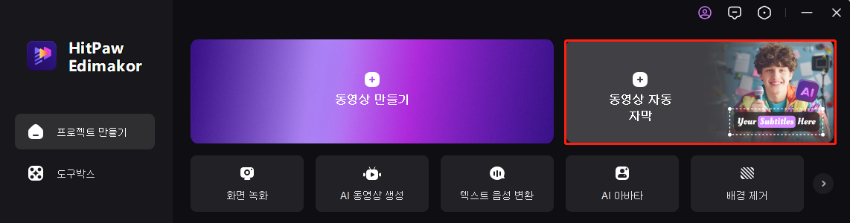

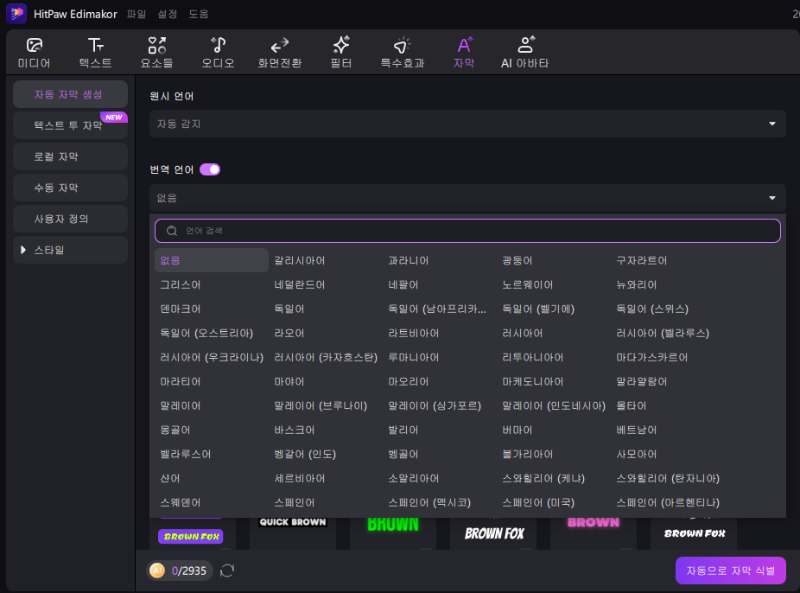
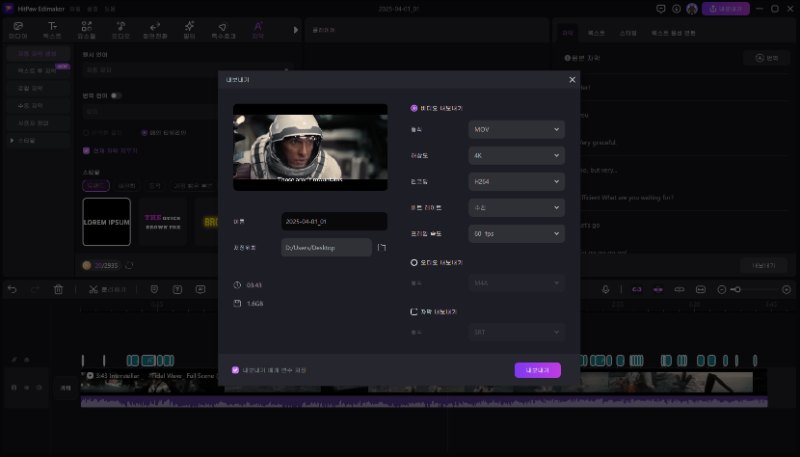








김희준
편집장
김희준 씨는 비디오 편집의 예술과 기술에 전념하는 Edimakor의 편집장입니다. 비주얼 스토리텔링에 대한 열정을 가진 김희준은 전문가 팁, 튜토리얼, 최신 동영상 제작 트렌드를 제공하는 고품질 콘텐츠 제작을 총괄합니다.
여기에서 평가하세요!